
Imagine a seguinte situação: você acabou de gravar um vídeo importante, seja para um projeto profissional ou um momento pessoal. Quando senta para conferir as imagens, percebe que a qualidade do vídeo deixou muito a desejar. Diante desse problema, existe alguma solução simples?
A resposta é um sonoro “sim”. Nós estamos falando aqui dos programas que realizam upscale vídeo online, como o HitPaw. Através da utilização de inteligências artificiais, o software é capaz de identificar imagens e aumentar sua resolução de maneira natural, sem que exista prejuízo ao vídeo.
O melhor de tudo? O HitPaw é um programa de uso simples, que pode auxiliar mesmo aqueles que nunca mexeram com softwares de edição antes. A fim de ajudar aqueles que se encontram nessa situação, nós elaboramos um tutorial com apenas 4 passos, focando na melhoria dos vídeos.
Do que se trata o HitPaw?
O HitPaw é um software para computadores compatível com os sistemas operacionais macOS (dos computadores da Apple) e Windows (da Microsoft). Ele tem como principal objetivo melhorar a qualidade de vídeos em baixa resolução, utilizando ferramentas auxiliadas por inteligências artificiais.
Além de melhorar vídeo online, HitPaw também traz funções para colorir gravações em preto e branco e melhorar as cores de animações ou retratos. Os vídeos resultantes podem ser exportados em 720p, 1080p, 4k ou através da expansão de 200% ou 400%. Tudo isso de maneira simples e, é claro, rápida!
Por fim, o HitPaw fornece também a redução de ruído (o que melhora a clareza dos vídeos), com características específicas das IA ajudando em cada tipo de vídeo. O programa pode ser testado gratuitamente, a fim de que os usuários descubram se ele entrega os resultados que estão buscando.
Como melhorar a qualidade dos vídeos com o HitPaw?
Passo 1: download e instalação
Para aumentar a qualidade do vídeo, o primeiro passo deve ser o download do HitPaw diretamente em seu site oficial. É preciso que você se atente para a versão correta que irá baixar, considerando que o programa está disponível em dois modos, adequados para os O.S. da Microsoft ou da Apple.
O download não demora mais do que alguns segundos e a instalação pode ser feita seguindo os passos indicados pelo próprio programa. Ao fim do processo, o seu computador irá criar um ícone na área de trabalho, o que permite um acesso direto e rápido ao HitPaw. O programa abrirá automaticamente.
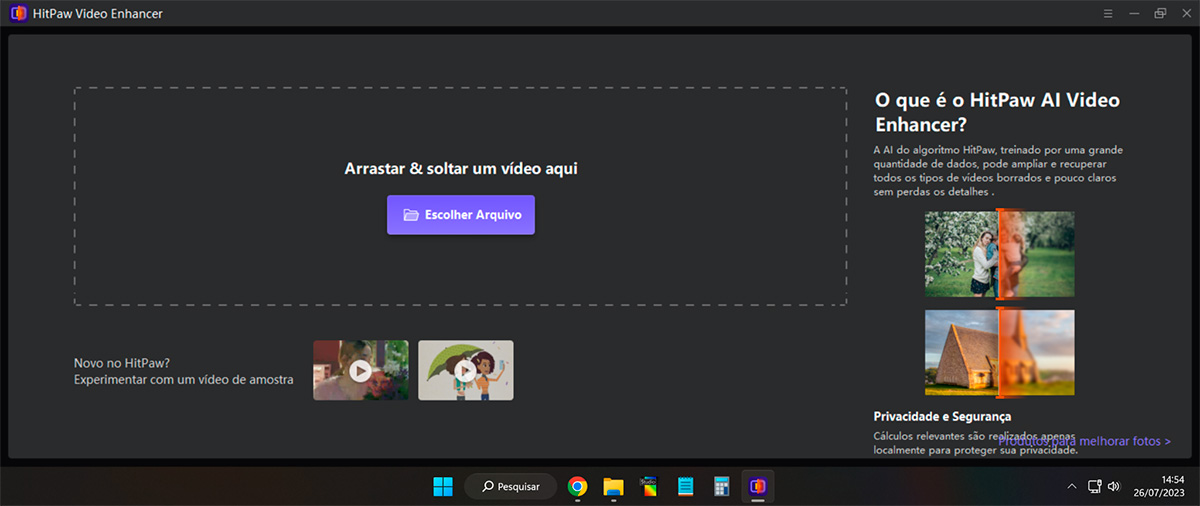
Passo 2: escolha do vídeo original
O vídeo original que deseja melhorar deve estar no computador ou em um dispositivo externo conectado a ele. Para encontrá-lo, você irá clicar no botão “escolher arquivo”, na janela inicial do HitPaw, e encontrar o arquivo. Caso prefira, você pode simplesmente arrastar o vídeo até o programa.
É possível também editar múltiplos vídeos de uma só vez. Para isso, será necessário clicar no botão que fica ao lado da frase “aplicação em lote”. Essa opção facilitará a tarefa de editar vários arquivos da mesma maneira. Se precisar editá-los separadamente, basta escolher um vídeo por vez.
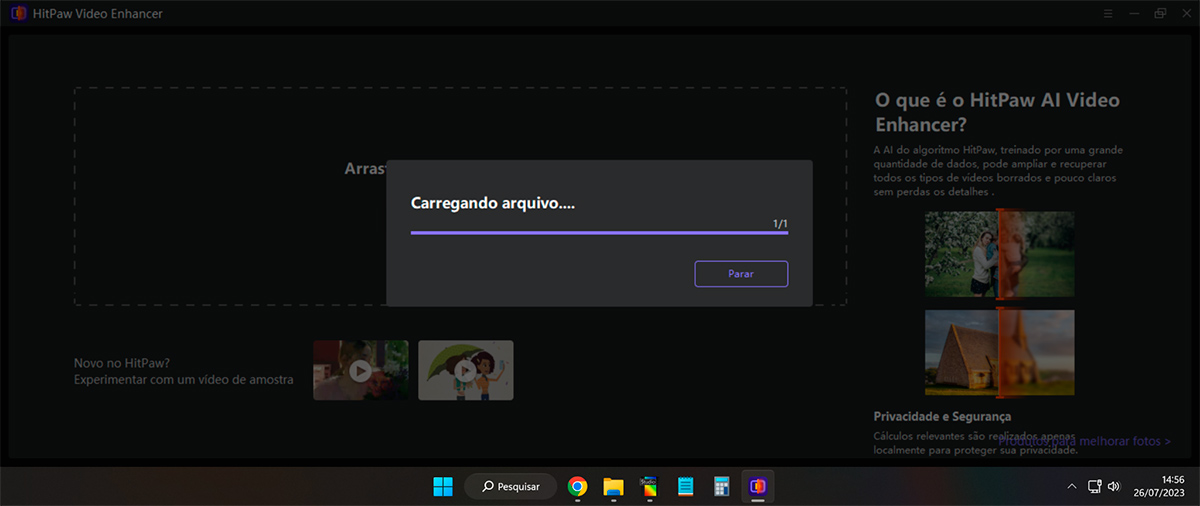
Passo 3: utilização das ferramentas
Assim que o vídeo for aberto no HitPaw, você poderá escolher quais ferramentas utilizar. No caso daquela que realiza upscale da resolução, é possível realizar o processo em dois modos: de qualidade ou rápido. Como os nomes sugerem, eles servem para obter resultados melhores ou mais ágeis.
Também estarão disponíveis “modelo animado”, “modelo de retrato” e “colorir”. Os dois primeiros se referem à melhoria de vídeos de animação e de vídeos com pessoas, respectivamente. O último, por sua vez, é aquele sobre o qual mencionamos antes, capaz de dar cores aos vídeos que não as tem.
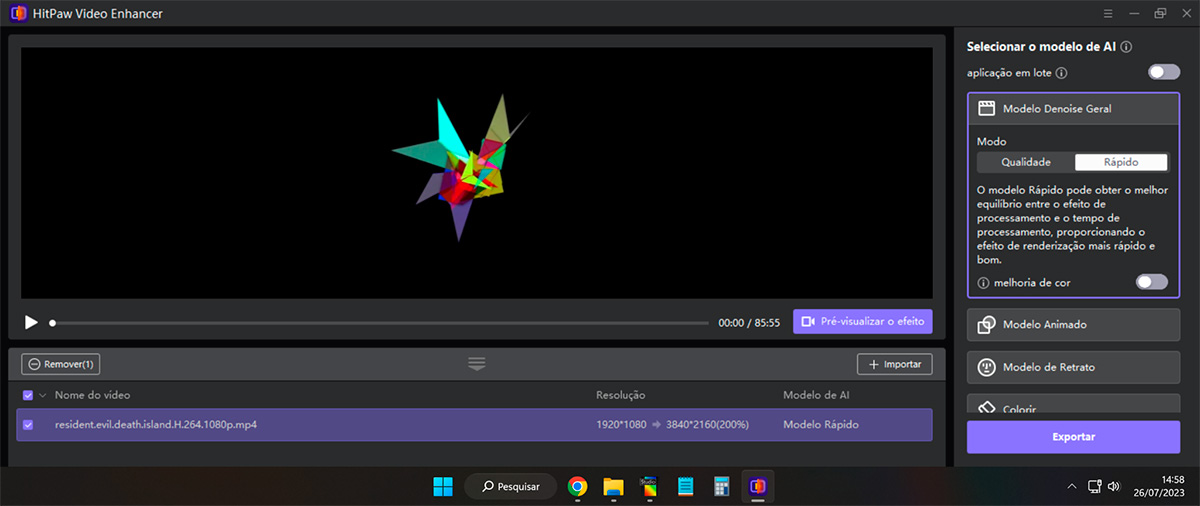
Passo 4: escolha da resolução e do formato
Finalizada a edição, você deve escolher a resolução e o formato no qual o vídeo será exportado. No caso da resolução, as opções são aquelas mencionadas antes: 720p, 1080p e 4k. Naturalmente, cada um desses tipos traz um resultado diferente, tanto na qualidade da imagem, quanto no tamanho.
O formato, por outro lado, se refere às extensões do arquivo de vídeo. As opções aqui são o MOV, M4V, MKV, AVI e MP4. A maioria dos players modernos e serviços de hospedagem de vídeos são capazes de ler todos esses formatos, de modo que a escolha depende apenas da sua preferência.
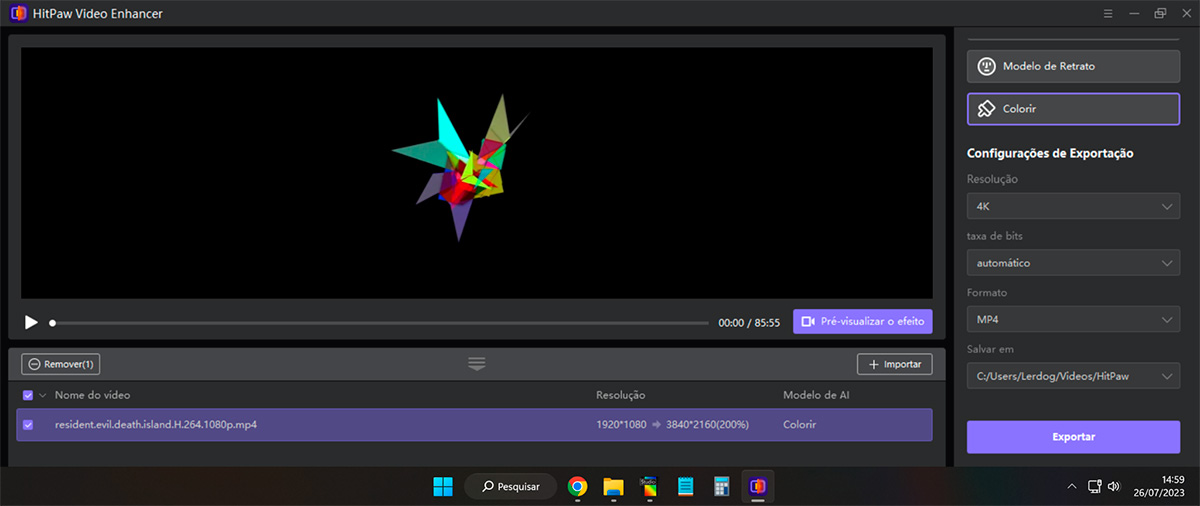
E é só isso! Assim que as escolhas tiverem sido feitas, você deverá clicar no botão “exportar”, o qual fica no canto inferior direito da janela do HitPaw. O tempo de demora da exportação dependerá da velocidade do seu computador e especialmente do tamanho do vídeo que está sendo melhorado.







